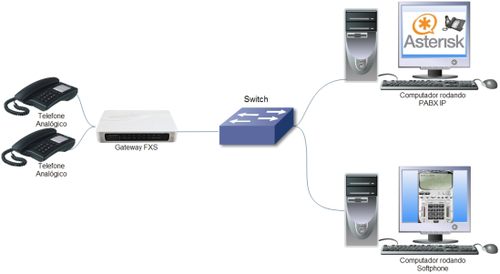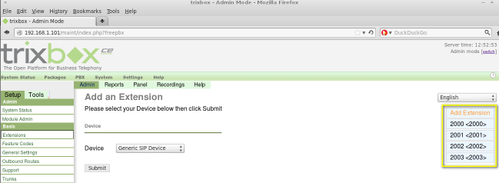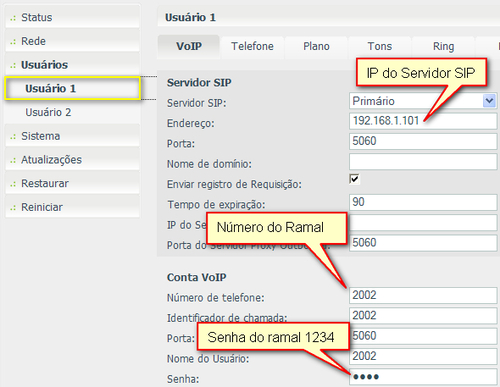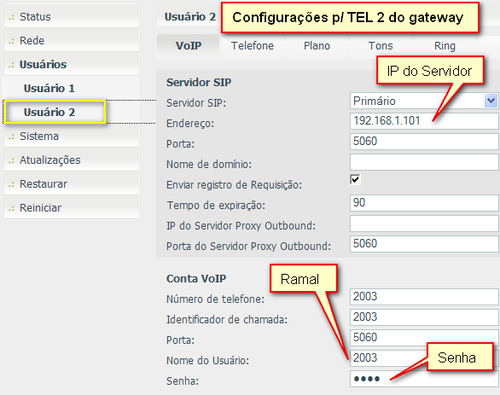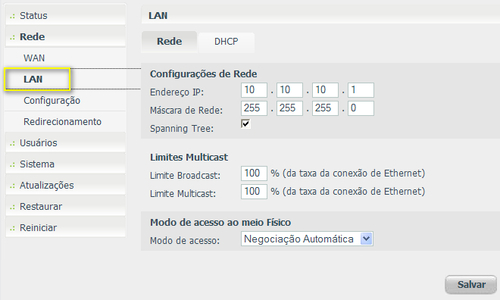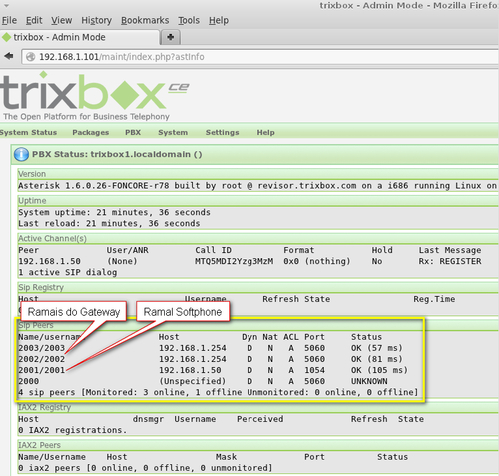Gateway FXS para PABX IP - Configuração com Asterisk
Publicado por Francisco Aldevan Barbosa em 22/12/2012
[ Hits: 17.438 ]
Blog: http://www.aldevan.com.br
Gateway FXS para PABX IP - Configuração com Asterisk
Nesta continuação é configurado um gateway FXS da Intelbras modelo GKM 2210T no PABX IP Trixbox, que no tutorial está apenas com 2 ramais funcionando com Softphone. Agora vai funcionar com 4 ramais, sendo 2 com Softphone e 2 ramais pelo gateway que suporta 2 telefones analógicos. Como o PABX IP já está funcionando com dois ramais fazendo uso de Softphone, agora crie mais 2 ramais no PABX IP. No PABX IP temos ramais 2000 e 2001 já em uso. Crie mais dois ramais, sendo 2002 e 2003, que esses são os ramais que devem funcionar com os aparelhos de telefones analógicos ligados ao gateway.
A figura abaixo mostra os 4 ramais criados: Faça as configurações no gateway, ele vem de fábrica com:
- IP de LAN: 10.10.10.1
- Máscara: 255.255.255.0
Prepare um computador com um IP desta mesma rede, no exemplo coloquei o IP 10.10.10.10 e máscara 255.255.255.0, conforme a tela abaixo:
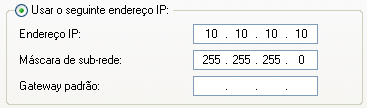
Em seguida, faça o login usando como:
- Nome de usuário: admin
- Senha: admin
Conforme tela abaixo:
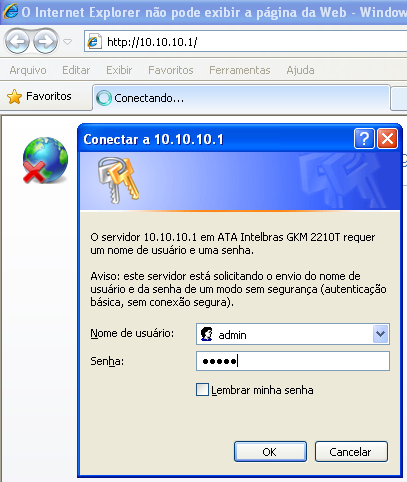
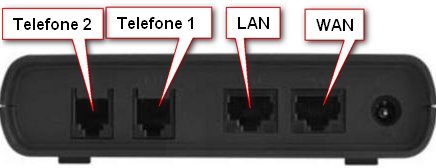
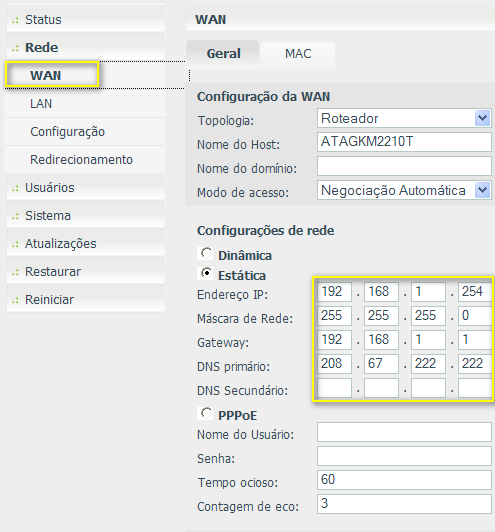
Em "Status do Sistema", pode ser visto o IP da WAN, IP da LAN e o tempo que está ligado:
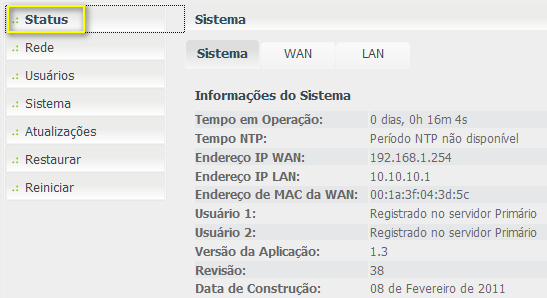
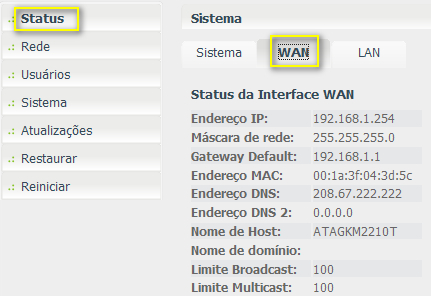
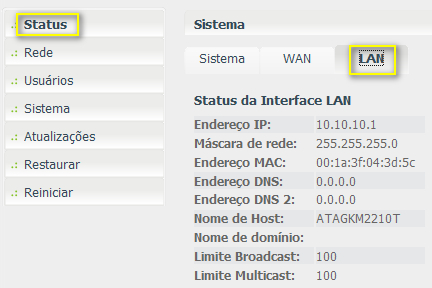
Exemplo do TEL 1 (ramal 2002): Tire o telefone do gancho e disque 2003, que o telefone que está no gateway TEL 2 deve tocar e se atendido, haverá comunicação.
Repita o teste para os ramais que estão usando Softphone, no PABX IP pode ser visto o Status de todos os ramais ativos. Na tela abaixo, temos ramal 2001 em softphone e ramais 2002 e 2003 no gateway:
Entendendo o campo TTL do ping
Como instalar uma gravadora CDR na IDE
Configuração comentada para o Samba
Vim como IDE de Múltiplas Linguagens - Inclusive AEL (Asterisk)
openSUSE 12.1 - Instalando NVIDIA e VirtualBox
Configurando som "ATI Technologies Inc SB450 HDA Audio"
Nenhum comentário foi encontrado.
Patrocínio
Destaques
Artigos
Como atualizar sua versão estável do Debian
Cirurgia para acelerar o openSUSE em HD externo via USB
Void Server como Domain Control
Dicas
Script de montagem de chroot automatica
Atualizar Linux Mint 22.2 para 22.3 beta
Jogar games da Battle.net no Linux com Faugus Launcher
Como fazer a Instalação de aplicativos para acesso remoto ao Linux
Tópicos
Conky, alerta de temperatura alta (12)
De volta para o futuro - ou melhor, para o presente (parte 2) (2)
Por que passar nas disciplinas da faculdade é ruim e ser reprovado é b... (7)
Top 10 do mês
-

Xerxes
1° lugar - 148.543 pts -

Fábio Berbert de Paula
2° lugar - 67.114 pts -

Buckminster
3° lugar - 22.423 pts -

Mauricio Ferrari
4° lugar - 21.019 pts -

Alberto Federman Neto.
5° lugar - 20.070 pts -

edps
6° lugar - 18.954 pts -

Daniel Lara Souza
7° lugar - 18.004 pts -

Andre (pinduvoz)
8° lugar - 16.394 pts -

Alessandro de Oliveira Faria (A.K.A. CABELO)
9° lugar - 15.744 pts -

Jesuilton Montalvão
10° lugar - 14.964 pts